Word2019中如何关闭自动更新?默认情况下,word2019是自动更新的,但是出于某种原因,我们不希望word自动更新。怎么才能禁止自动更新?下面我们一起来看看操作方法。
方法步骤:
1.首先,我们依次点击电脑桌面的“开始/Word”菜单项,打开Word2019。
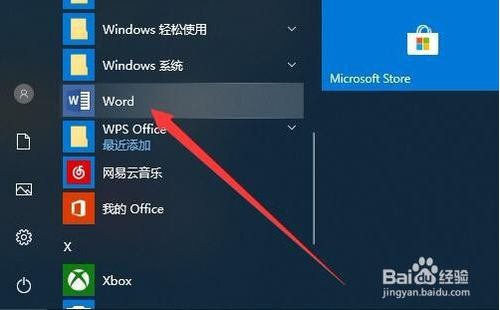
2.接下来,在Word2019的主界面中,点击左上角的“文件”菜单。
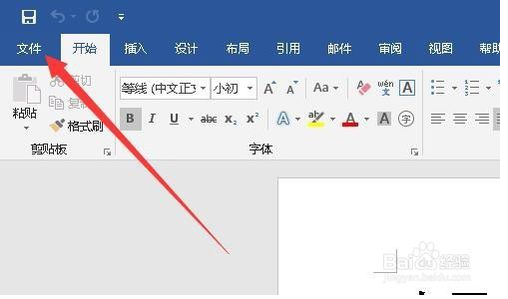
3.接下来,在打开的下拉菜单中,我们找到并单击“Account”菜单项。
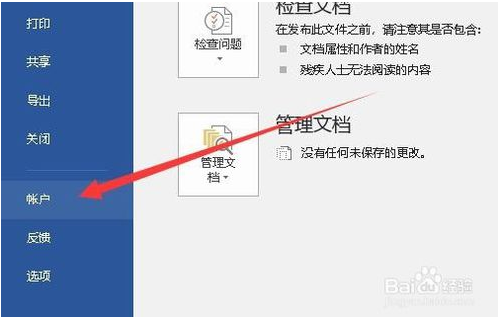
4.在右侧窗口中找到并单击“更新选项”菜单项。
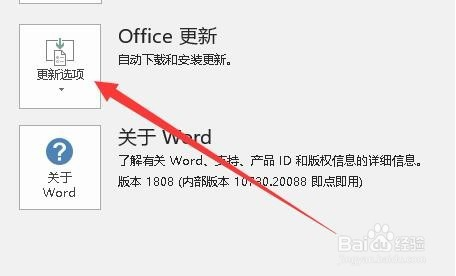
5.接下来,在弹出的下拉菜单中单击“禁用更新”菜单项。
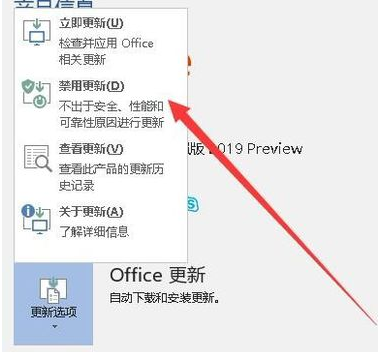
6.这时我们可以看到Office更新变成了“产品无法更新”的信息。就这样,我们彻底关闭了Word2019的自动更新。
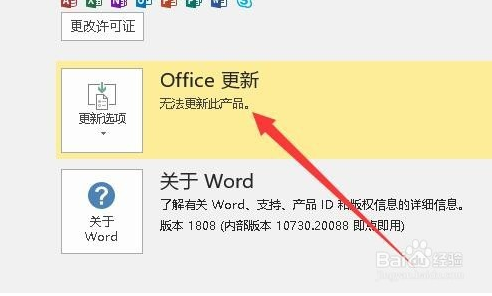
以上是边肖给大家分享的关于在Word2019中关闭自动更新的具体方法。感兴趣的用户可以按照上面的步骤,试一试。希望以上教程能帮到你,关注系统精彩资讯教程。








